
1.Remmina的安裝
基本上在正常的ubuntu底下就已經有安裝好的Remmina程式囉
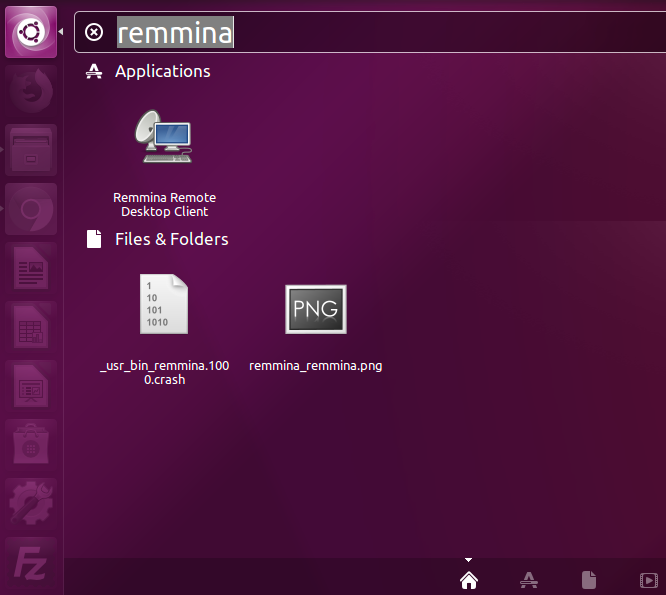
若是沒有的話,可以使用 sudo aptitude install remmina來安裝
或是直接使用software搜尋remmina進行安裝
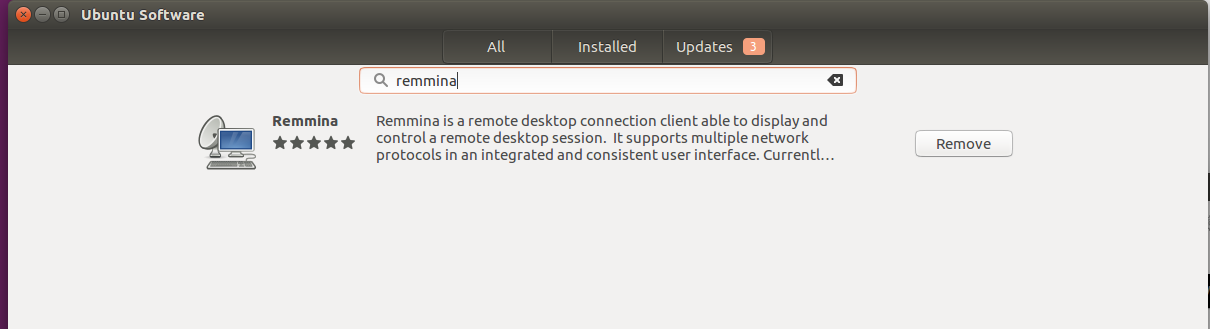
2.Remmina的基本架構
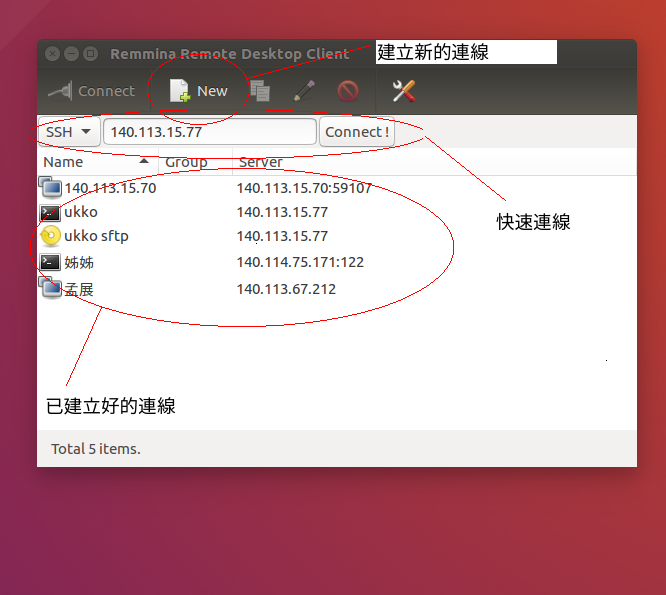
3.Remmina快速連線方法—以SSH為例
首先,選擇想要的連線方式
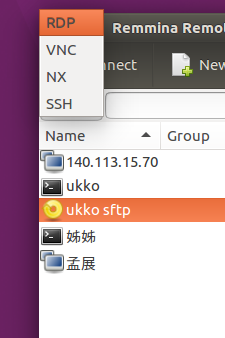
接著,輸入IP位址
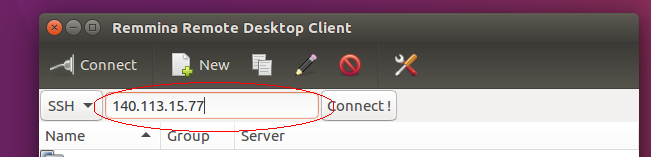
輸入連線密碼
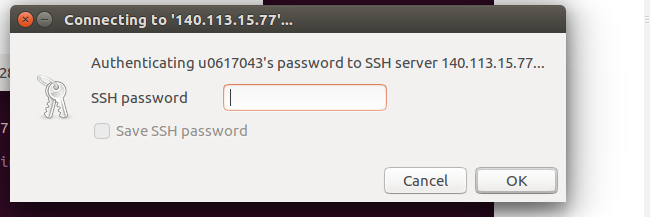
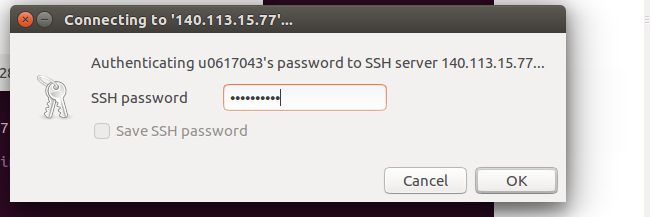
成功連上ukko
4.Remmina建立連線方法—SSH篇
首先,建立一個新的連線
下圖為按下新連線後的初始畫面
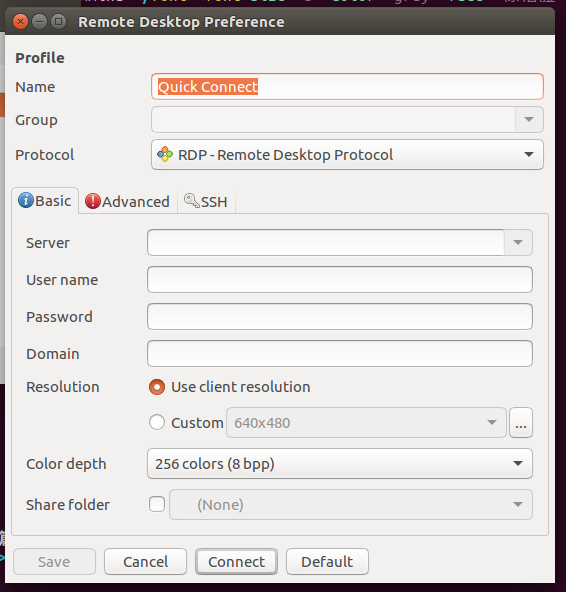
在name的區域打上為這個連線的命名
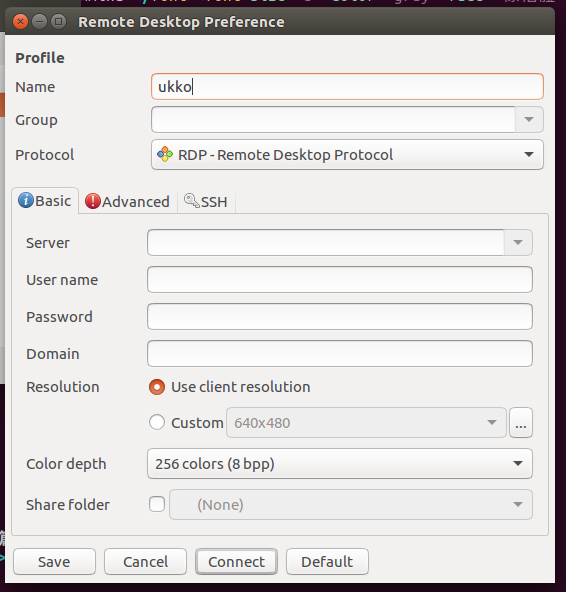
在group區域選擇想要的連線方式,此部份為SSH
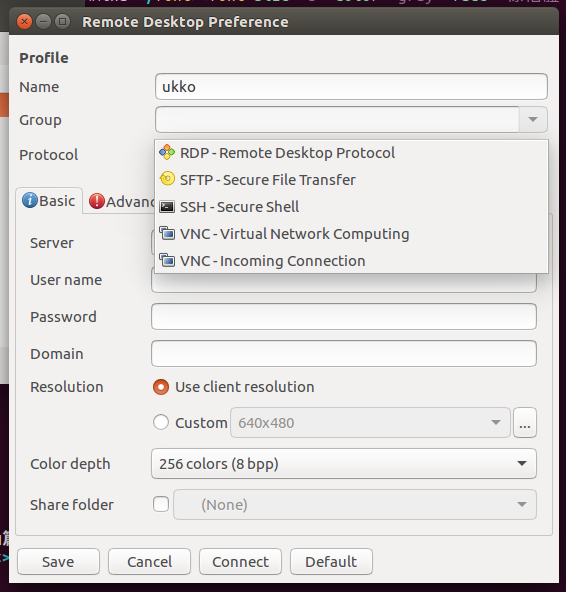
選擇SSH後的初始畫面改變為下圖
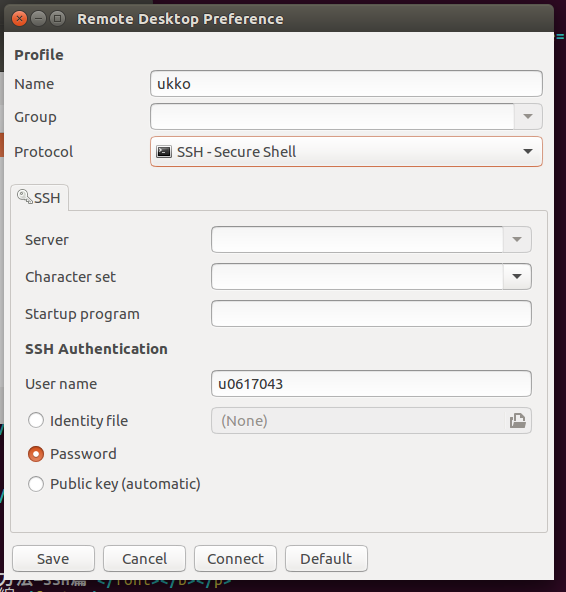
在server區域打上server的IP位置
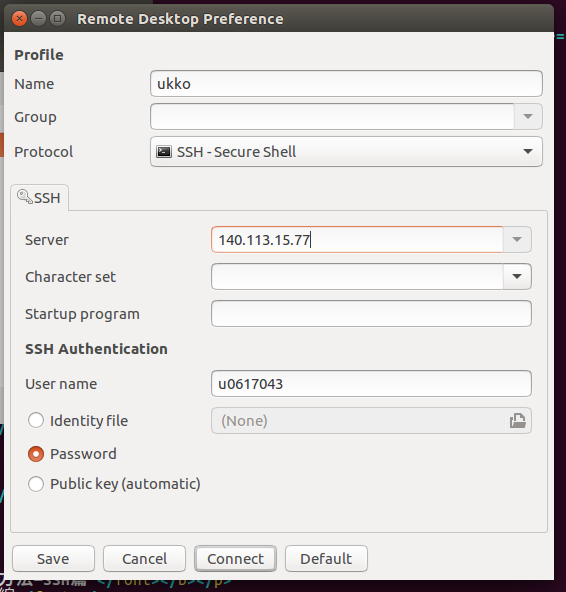
此處的user name會自動顯示電腦的user name
若欲登入的server使用者名稱與電腦不符,可於此處更改(比快速連線優秀的地方)
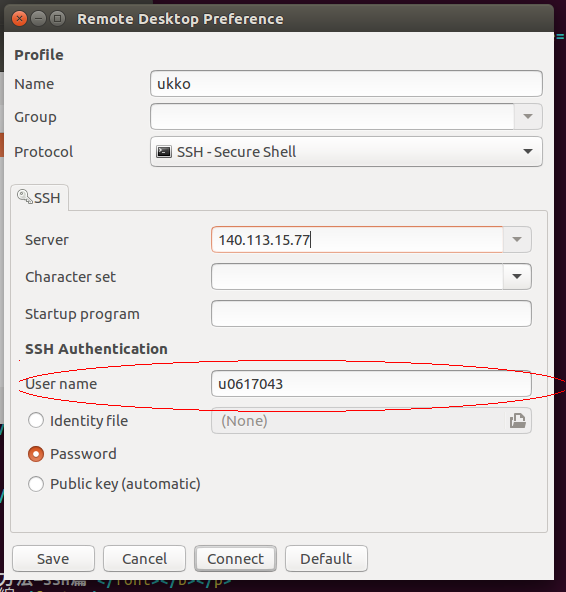
選擇完後按下save
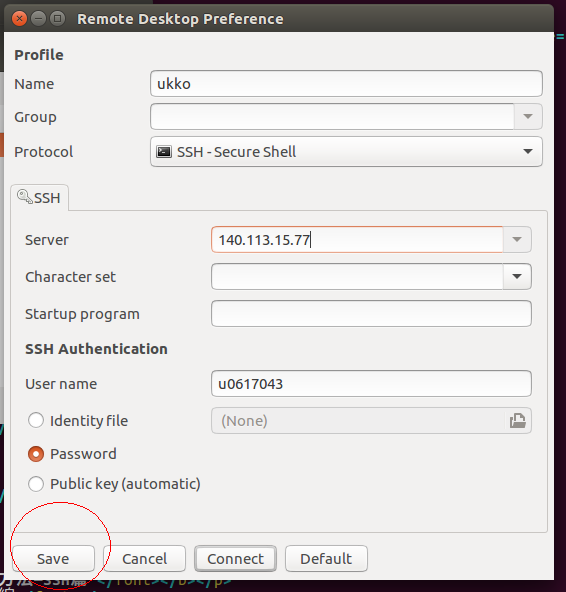
在主畫面變有了ukko這個連線了
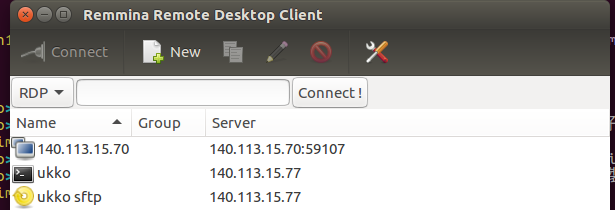
可雙擊ukko之後,輸入密碼,登入ukko
建立連線的好處在於不用重新輸入IP,登入的使用者名稱也可以做更改
在各方面都是相對優秀的連線方法
5.Remmina建立連線方法—SFTP篇
首先,建立一個新的連線
下圖為按下新連線後的初始畫面
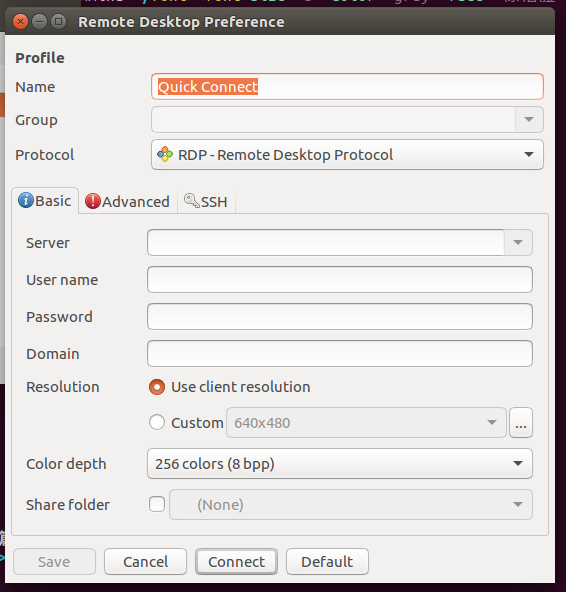
在name的區域打上為這個連線的命名
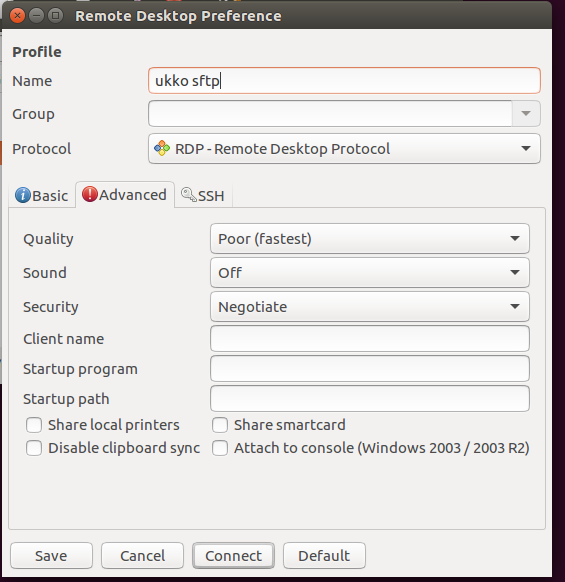
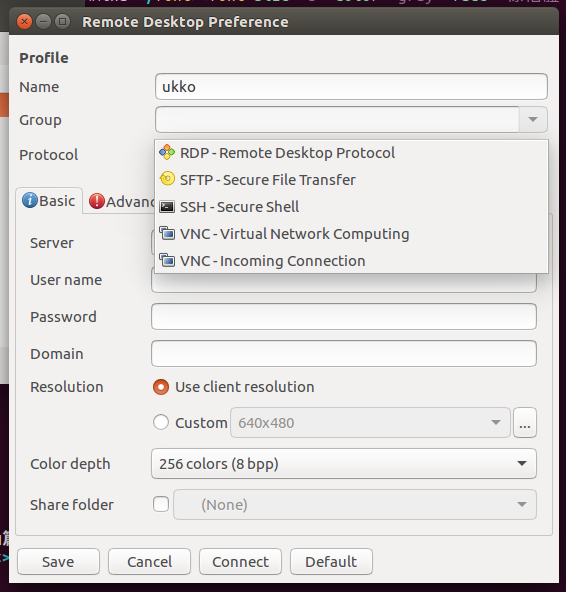
選擇SFTP後的初始畫面改變為下圖
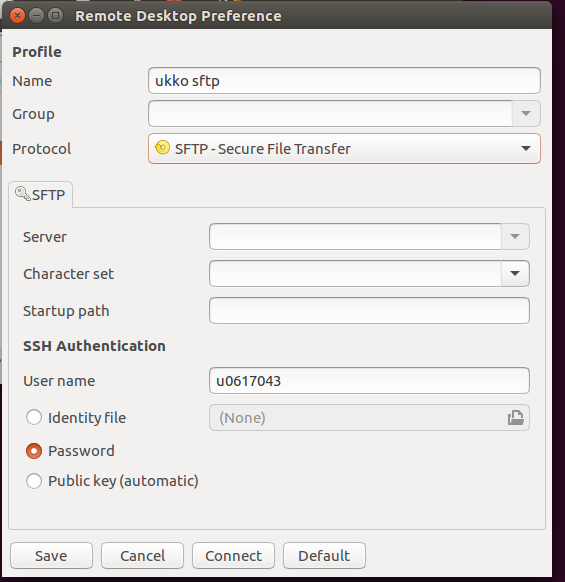
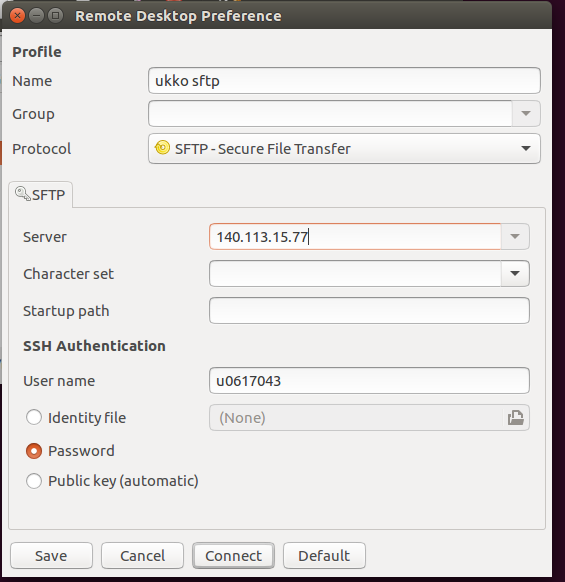
選擇完後按下save
可雙擊ukko sftp之後,輸入密碼
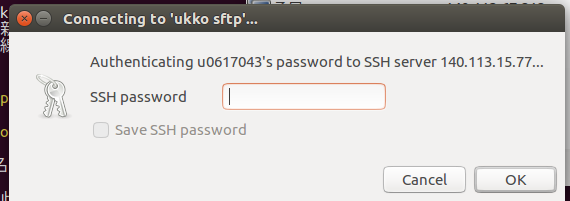
ukko sftp畫面
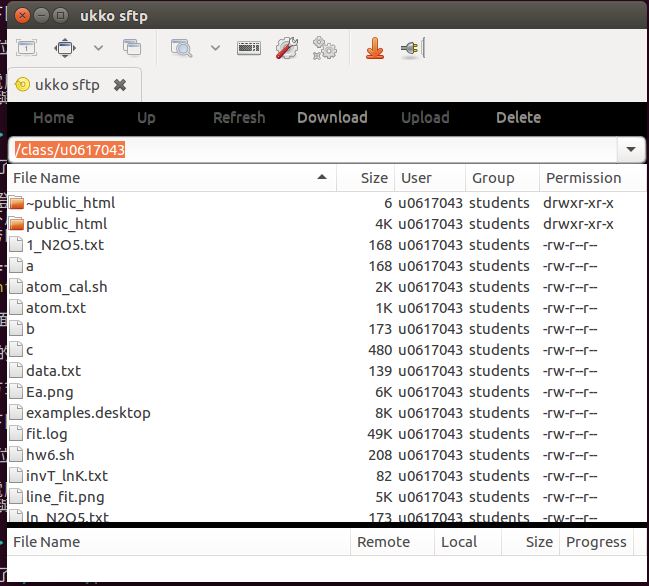
可以簡單的利用upload,download,delete簡單處理檔案
本網頁的每一張圖片都是利用remmina的upload上傳到 public_html資料夾內喔~
6.Remmina建立連線方法—VNC篇(最有趣的連線)
首先,確認另一台電腦有開啟螢幕分享
若為ubuntu環境,可搜尋desktop sharing
打開desktop sharing的初始畫面
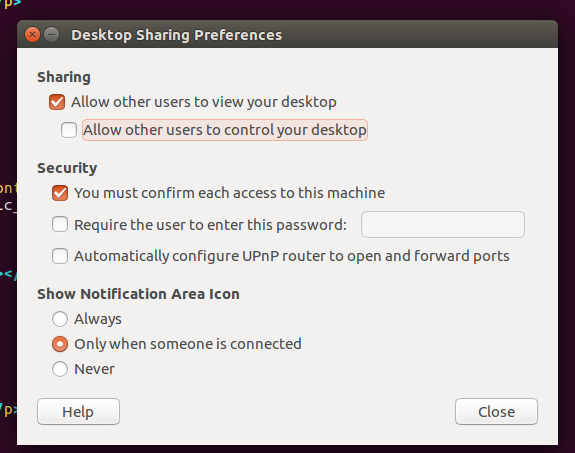
打勾Allow other users to control your desktop
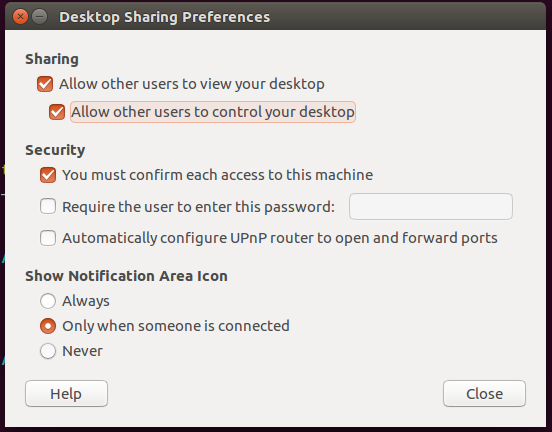
建議設下密碼,方便另一方無人時仍可以進行連線
打勾需要密碼(同時設定密碼0000),同時取消需要確認
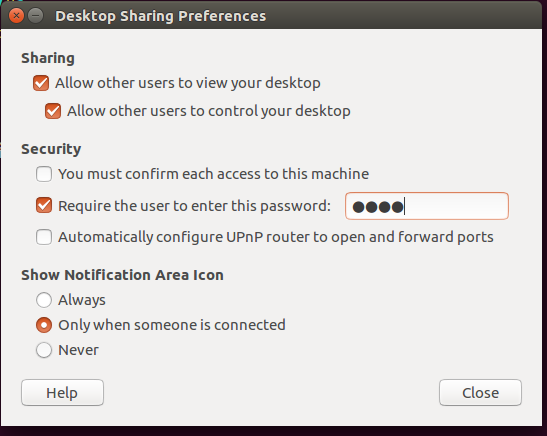
google搜尋IP,確認這台電腦的IP位址(以下圖片取自VNC連線截圖,貨真價 實的我室友IP)
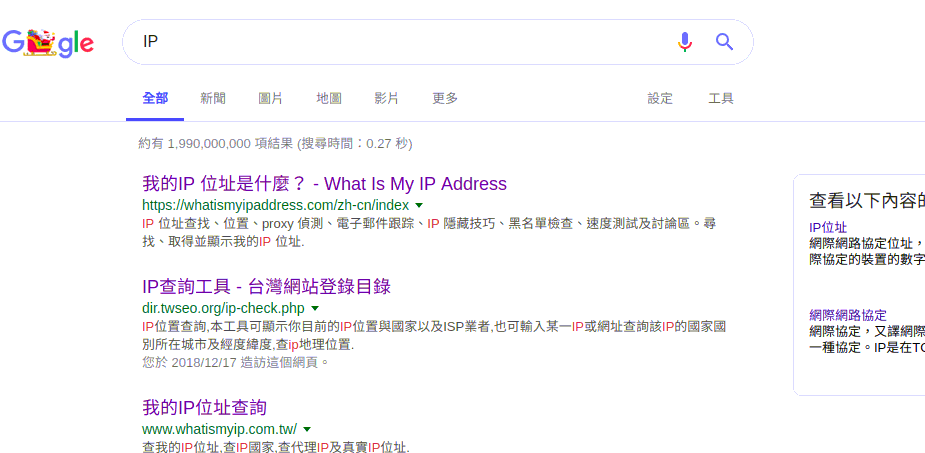
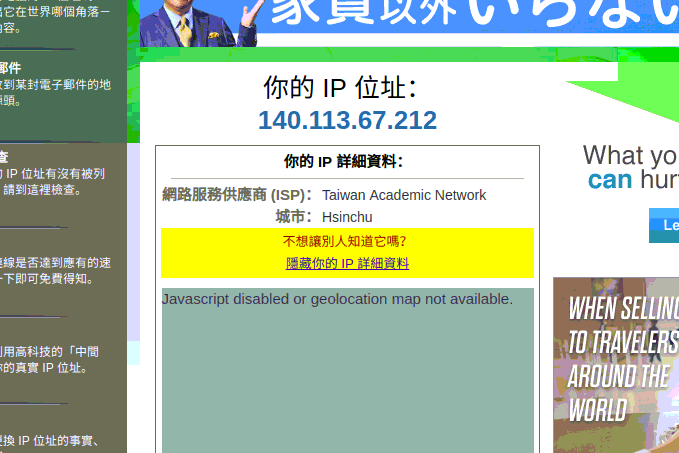
這樣另一台電腦的初始環境便建構完成
接著回到我的電腦
一樣,建立一個新的連線
初始畫面
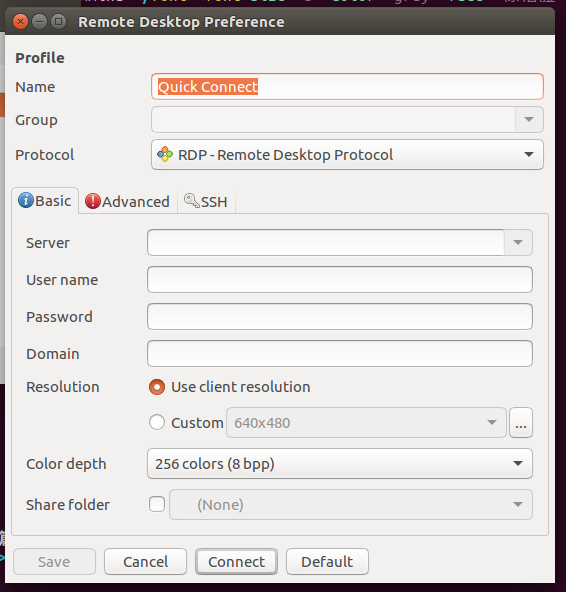
在name的區域打上為這個連線的命名
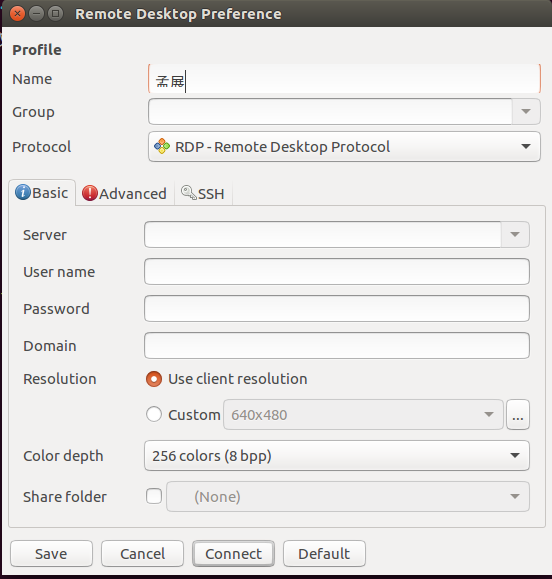
在group區域選擇想要的連線方式,此部份為VNC
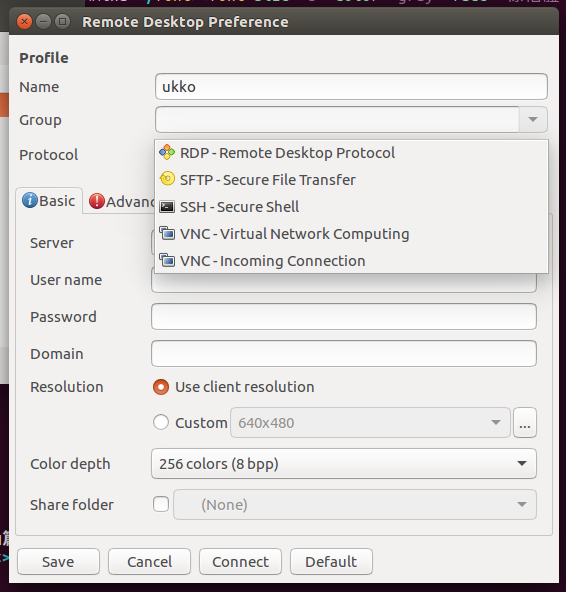
選擇VNC後的初始畫面改變為下圖
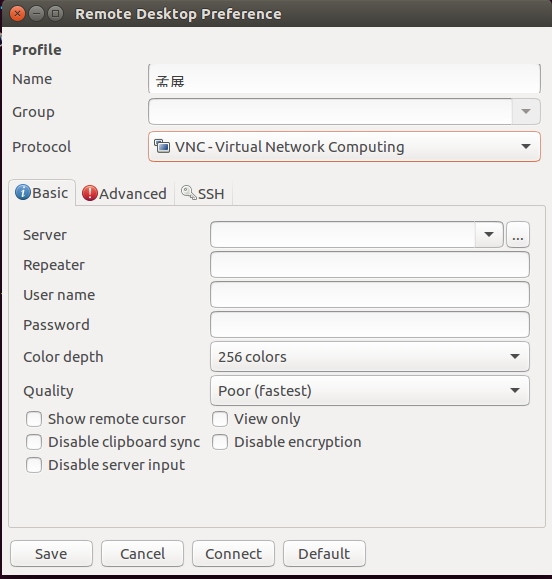
在server區域打上另一台電腦的IP位置
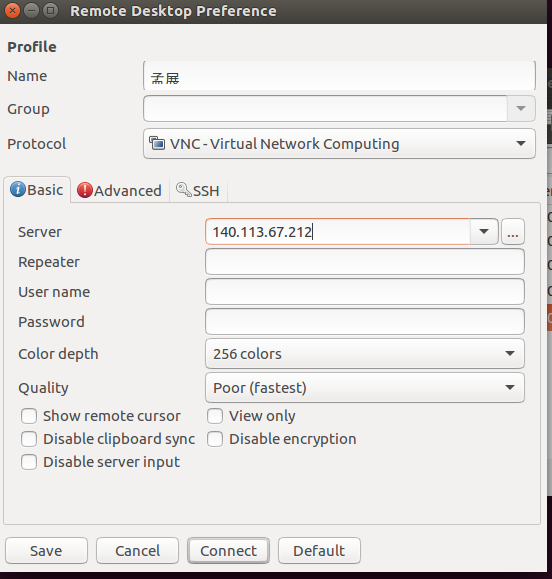
下方有許多關於色彩多樣度以及品質
根據實測,就算色彩調成true color,品質調最高
我的USB都能夠很好的運作連線,所以這裡就不要讓眼睛受罪,享受最高畫質的連線品質 吧
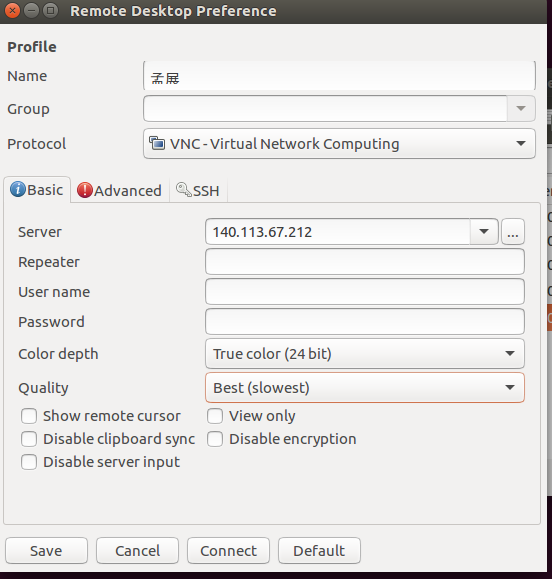
到這邊可以按下save
雙擊剛剛建好的VNC連線
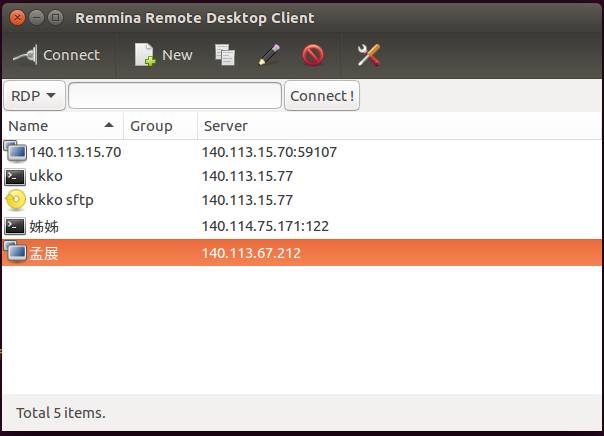
此時會出現要求密碼的圖示
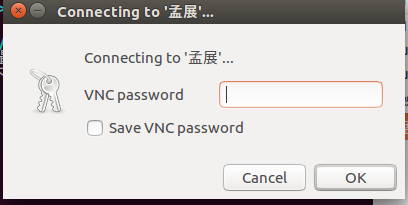
打上剛剛在令一台電腦設定好的密碼0000
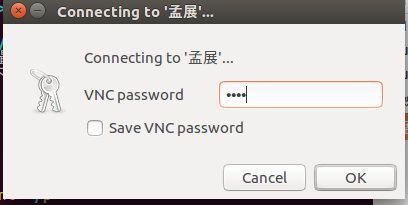
正式連線成功
充滿宅氣的桌面
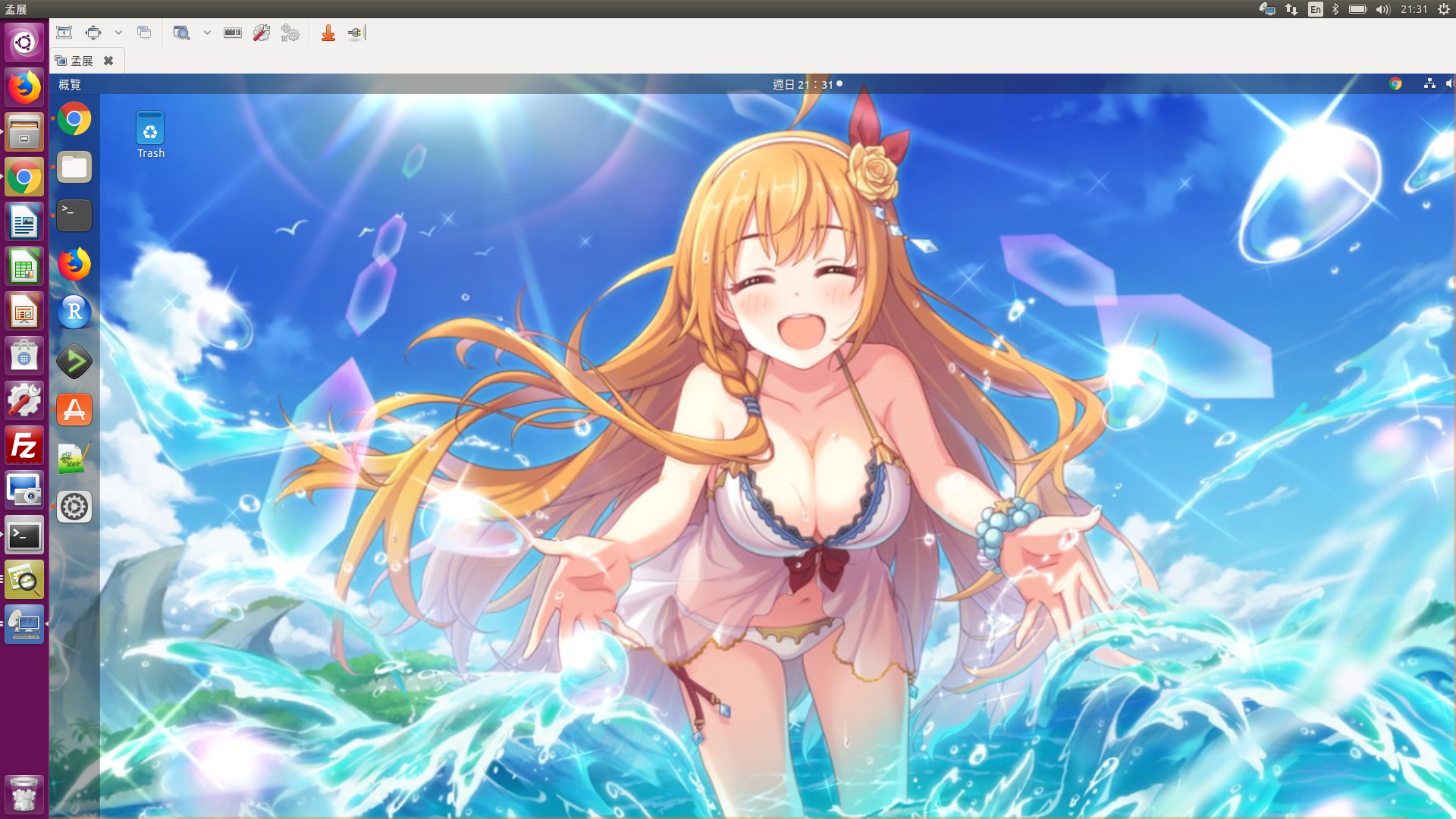
7.Remmina建立連線方法—RDP篇(相當不方便的連線)
首先,在令一台電腦上照以下步驟執行
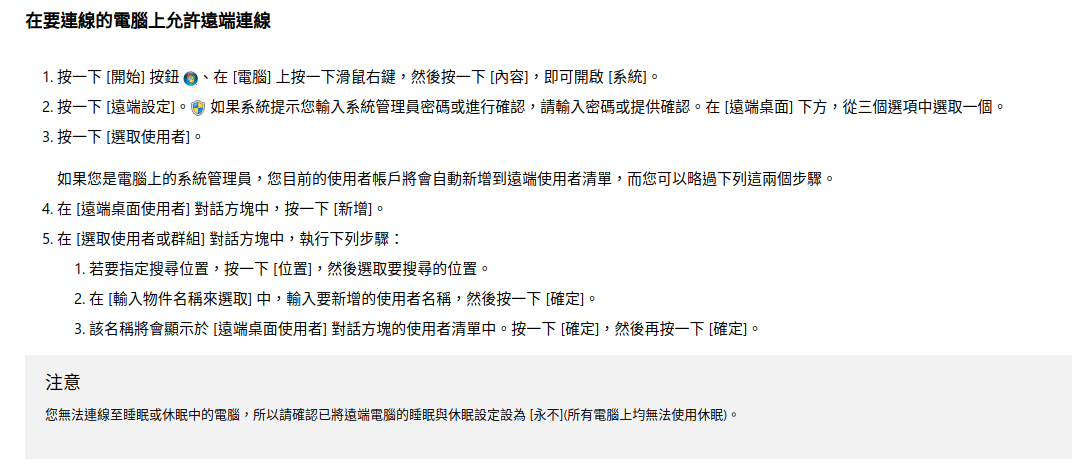
接著會看到下列畫面,將啟用遠端連線打勾
然後按下使用者帳戶中"選取可以從遠端存取此電腦的使用者""
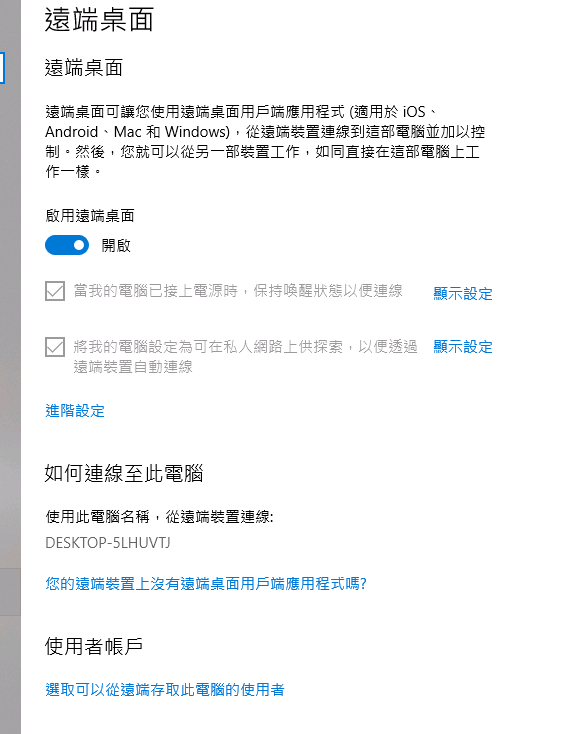
就會看到這張圖,按下下方的新增,將使用者新增進入
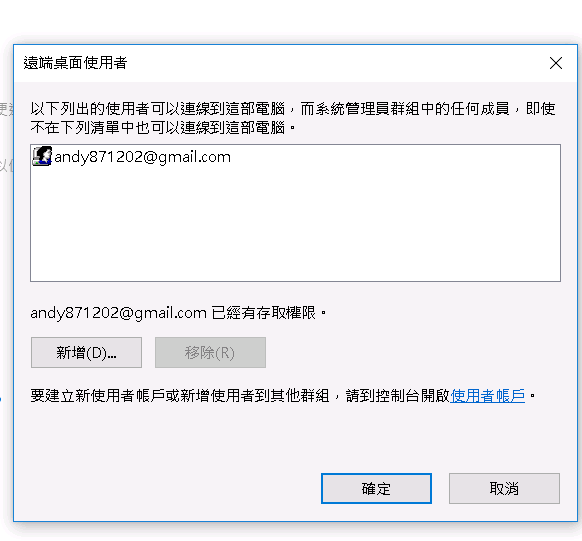
即完成令一台電腦的前置作業
然後來到我的電腦使用remmina完成以下設置
輸入使用者帳號以及密碼
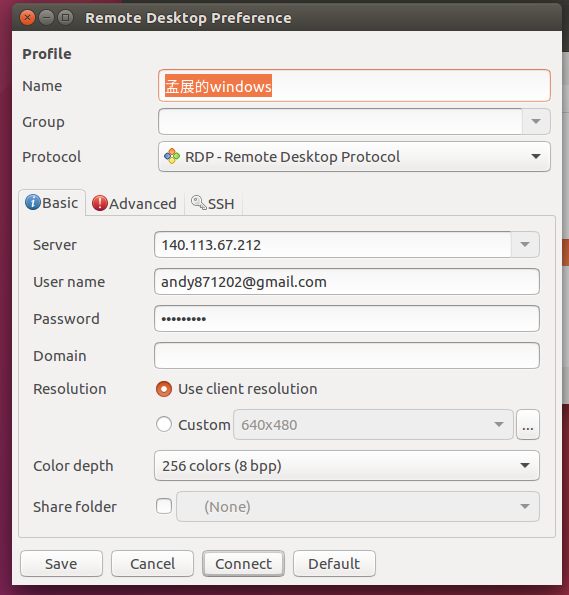
即可順利連線
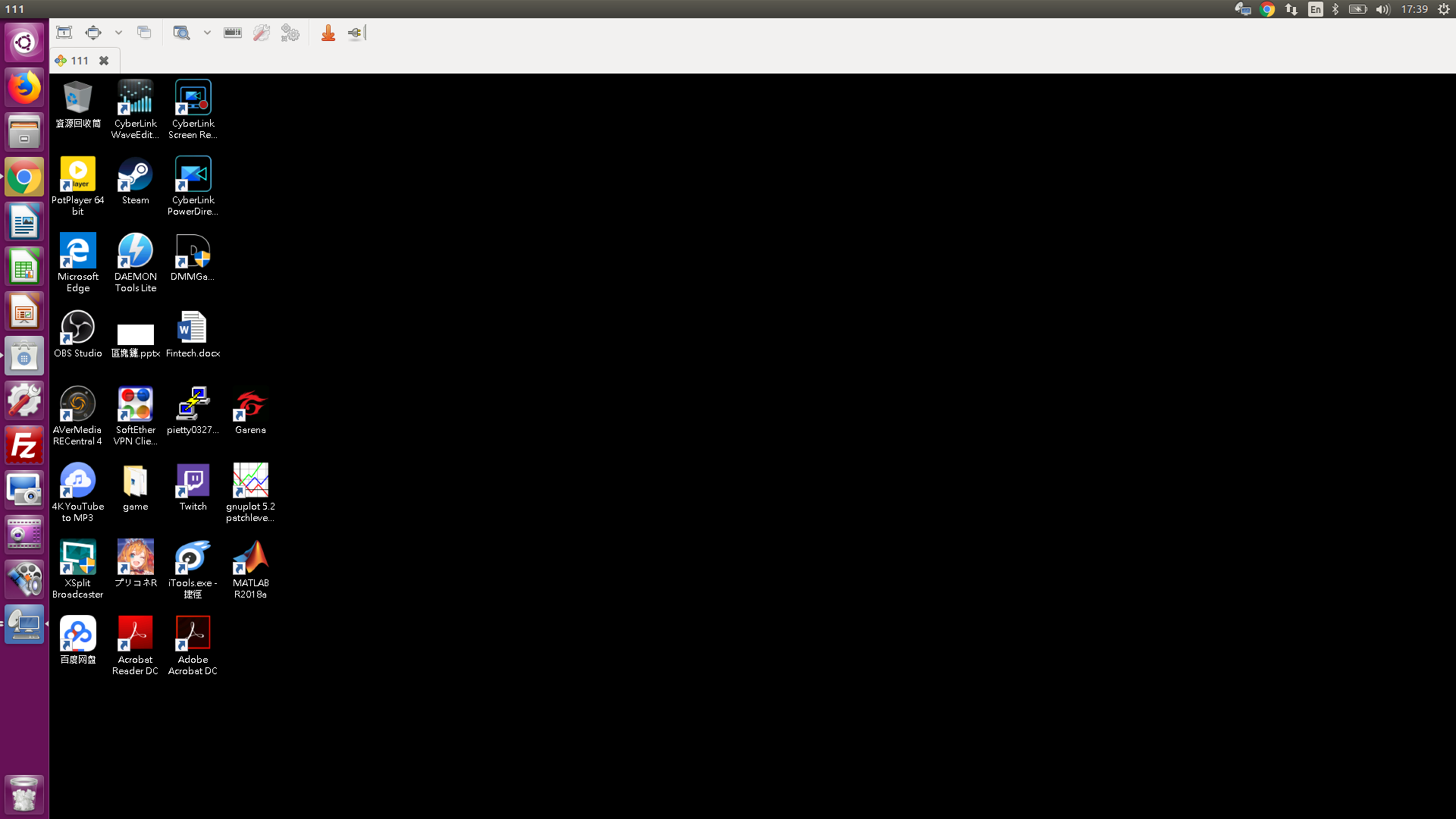
但還是有一些小問題
包括無背景以及螢幕需要特地去拉滾輪才能看到螢幕邊緣的東西(可透過remmina內建等螢幕功能避免)
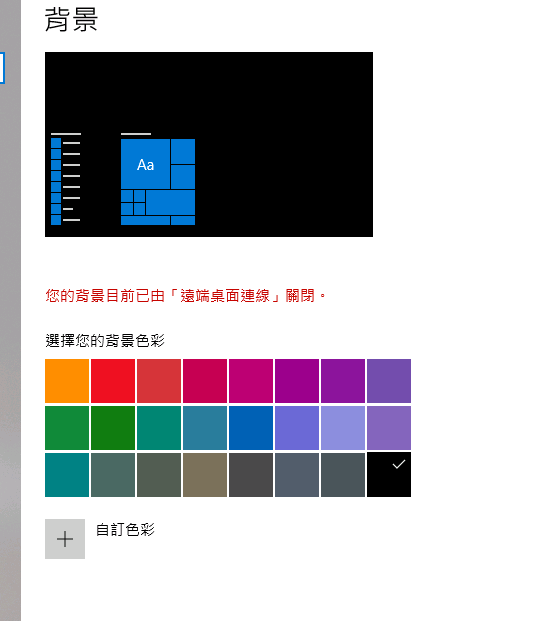
所以我覺得VNC連線還是比較好用
